如何通过美图秀秀给图片添加文字?
1、首先,我们电脑端要先打开美图秀秀这个软件;然后找到 美化图片,点击一下;

2、接着,我们可以看到 打开一张图片,我们找到要添加文本的那种图片,将它打开;


3、然后,我们在美图秀秀上方的菜单栏可以看到 文字,点击一下它;

4、接着,在界面的左侧,就可以看到有 输入文字,点击一下它;

5、接着,界面的右下方就会出现一个 输入文字的 对话框;
我们可以在空白处输入我们要输入的文字;

6、比如,我们输入 注意事项;
然后我们可以在下方选择合适的字体、颜色;
然后点击 应用;

7、然后我们再点击一下 对话框的右上角的 打叉;

8、再将鼠标移动到 已经编辑好的文本框里,就会出现一个十字架,我们就可以长按鼠标左键,将文本框拖动到想要放的位置上;
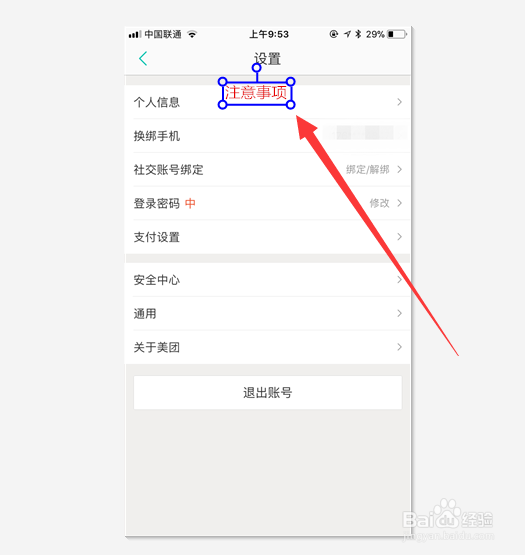
9、最后,我们将编辑好的图片保存,就可以了。希望能帮到大家。

声明:本网站引用、摘录或转载内容仅供网站访问者交流或参考,不代表本站立场,如存在版权或非法内容,请联系站长删除,联系邮箱:site.kefu@qq.com。
阅读量:190
阅读量:37
阅读量:43
阅读量:162
阅读量:28